Ako zmeniť pozadie v PowerPointe 2019

Naučte sa, ako jednoducho zmeniť pozadie v PowerPointe 2019, aby vaše prezentácie pôsobili pútavo a profesionálne. Získajte tipy na plnú farbu, prechod, obrázky a vzory.
Položky a dokumenty v aplikáciách sa predvolene zobrazujú vo výsledkoch vyhľadávania SharePointu. Možno nebudete chcieť, aby sa tieto položky zobrazovali vo výsledkoch vyhľadávania, a budete chcieť ich obsah odstrániť.
Ak chcete ponechať položky a dokumenty v aplikáciách mimo výsledkov vyhľadávania SharePointu, postupujte takto:
Prejdite do aplikácie, ktorú chcete odstrániť z vyhľadávania, kliknutím na ikonu ozubeného kolieska Nastavenia a výberom položky Obsah lokality.
Zobrazí sa zoznam všetkých aplikácií.
Otvorte stránku nastavení aplikácie kliknutím na kartu Zoznam alebo Knižnica na páse s nástrojmi a potom kliknutím na položku Nastavenia zoznamu alebo Nastavenia knižnice.
Zobrazí sa stránka s nastaveniami aplikácie.
Kliknite na odkaz Rozšírené nastavenia v časti Všeobecné nastavenia.
Zobrazí sa stránka Rozšírené nastavenia.
V časti Hľadať vyberte prepínač Nie.
Kliknutím na tlačidlo OK uložte nastavenia.
Obsah aplikácie nebude indexovaný pri ďalšom indexovaní obsahu vyhľadávacím nástrojom.
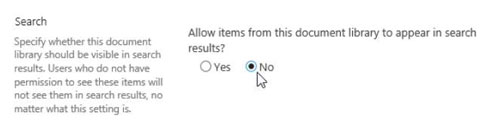
Kliknutím na prepojenie Schéma v sekcii Hľadať na stránke Nastavenia lokality SharePoint môžete zobraziť, ktoré vlastnosti sa vyhľadávajú. Stĺpec Hľadať zobrazuje, či sa vlastnosť používa pri vytváraní indexu vyhľadávania.
Administrátor aplikácie Vyhľadávacej služby môže tiež odstrániť konkrétne výsledky z indexu alebo výsledkov vyhľadávania. Toto sa vykonáva na stránke Správa aplikácií vyhľadávacej služby. Kliknite na denník indexového prehľadávania, nájdite výsledok, ktorý chcete odstrániť, kliknite na tlačidlo s tromi bodkami pre položku a vyberte možnosť Odstrániť položku z indexu.
Podobne možno adresu URL odstrániť z výsledkov kliknutím na stránku Odstránenie výsledkov vyhľadávania v sekcii Dotazy a výsledky na stránke Správa aplikácie Vyhľadávacej služby v centrálnej správe a zadaním adresy URL, ktorá sa má z výsledku vyhľadávania odstrániť.
Naučte sa, ako jednoducho zmeniť pozadie v PowerPointe 2019, aby vaše prezentácie pôsobili pútavo a profesionálne. Získajte tipy na plnú farbu, prechod, obrázky a vzory.
Excel poskytuje štyri užitočné štatistické funkcie na počítanie buniek v hárku alebo zozname: COUNT, COUNTA, COUNTBLANK a COUNTIF. Pre viac informácií o Excel funkciách, pokračujte.
Objavte efektívne klávesové skratky v Exceli 2013 pre zobrazenie, ktoré vám pomôžu zlepšiť produktivitu. Všetky skratky sú začiatkom s Alt+W.
Naučte sa, ako nastaviť okraje v programe Word 2013 s naším jednoduchým sprievodcom. Tento článok obsahuje užitočné tipy a predvoľby okrajov pre váš projekt.
Excel vám poskytuje niekoľko štatistických funkcií na výpočet priemerov, režimov a mediánov. Pozrite si podrobnosti a príklady ich použitia.
Excel 2016 ponúka niekoľko efektívnych spôsobov, ako opraviť chyby vo vzorcoch. Opravy môžete vykonávať po jednom, spustiť kontrolu chýb a sledovať odkazy na bunky.
V niektorých prípadoch Outlook ukladá e-mailové správy, úlohy a plánované činnosti staršie ako šesť mesiacov do priečinka Archív – špeciálneho priečinka pre zastarané položky. Učte sa, ako efektívne archivovať vaše položky v Outlooku.
Word vám umožňuje robiť rôzne zábavné veci s tabuľkami. Učte sa o vytváraní a formátovaní tabuliek vo Worde 2019. Tabuľky sú skvelé na organizáciu informácií.
V článku sa dozviete, ako umožniť používateľovi vybrať rozsah v Excel VBA pomocou dialógového okna. Získajte praktické tipy a príklady na zlepšenie práce s rozsahom Excel VBA.
Vzorec na výpočet percentuálnej odchýlky v Exceli s funkciou ABS pre správne výsledky aj so zápornými hodnotami.






